Apple Notes đã được bổ sung thêm nhiều tính năng mới, kể cả trên iOS lẫn macOS. Từ tính năng cải thiện khả năng ghi chú của bạn đến các công cụ để sắp xếp lại tin nhắn, người dùng sẽ có các công cụ để nhập nội dung chuyên nghiệp hơn. Dưới đây là một số mẹo xử lý nhanh cho Apple Notes trên máy Mac.
Sử dụng thẻ tag trong Apple Notes
Chỉ cần bạn nhập thẻ tag vào ghi chú và thẻ tag hiển thị trong mục Tags riêng biệt. Điều này giúp chúng ta dễ dàng hơn trong việc tìm kiếm ghi chú thông qua thẻ tag.
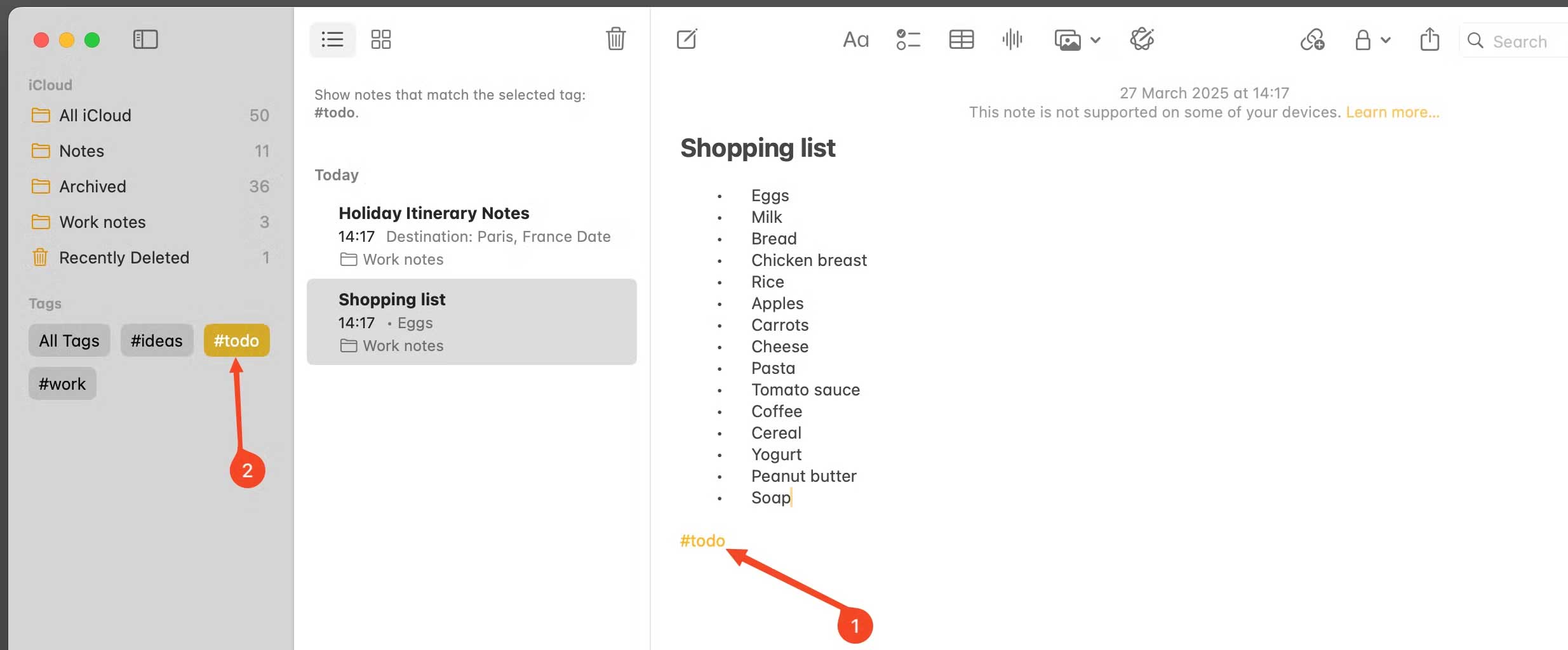
Tổ chức ghi chú với Smart Folders
Smart Folders trong Apple Notes trên Mac là các thư mục ảo cập nhật động dựa trên các tiêu chí cụ thể. Chẳng hạn bạn cần tìm ghi chú mà đã chỉnh sửa gần đây hoặc chia sẻ với một người cụ thể.
Ở thanh bên nhấn vào New Folder rồi tích chọn vào Make into Smart Folder. Lúc này người dùng tạo Smart Folders dựa trên nhiều yếu tố, bao gồm loại ghi chú, ngày ghi chú hoặc liệu bạn đã chia sẻ ghi chú hay chưa.
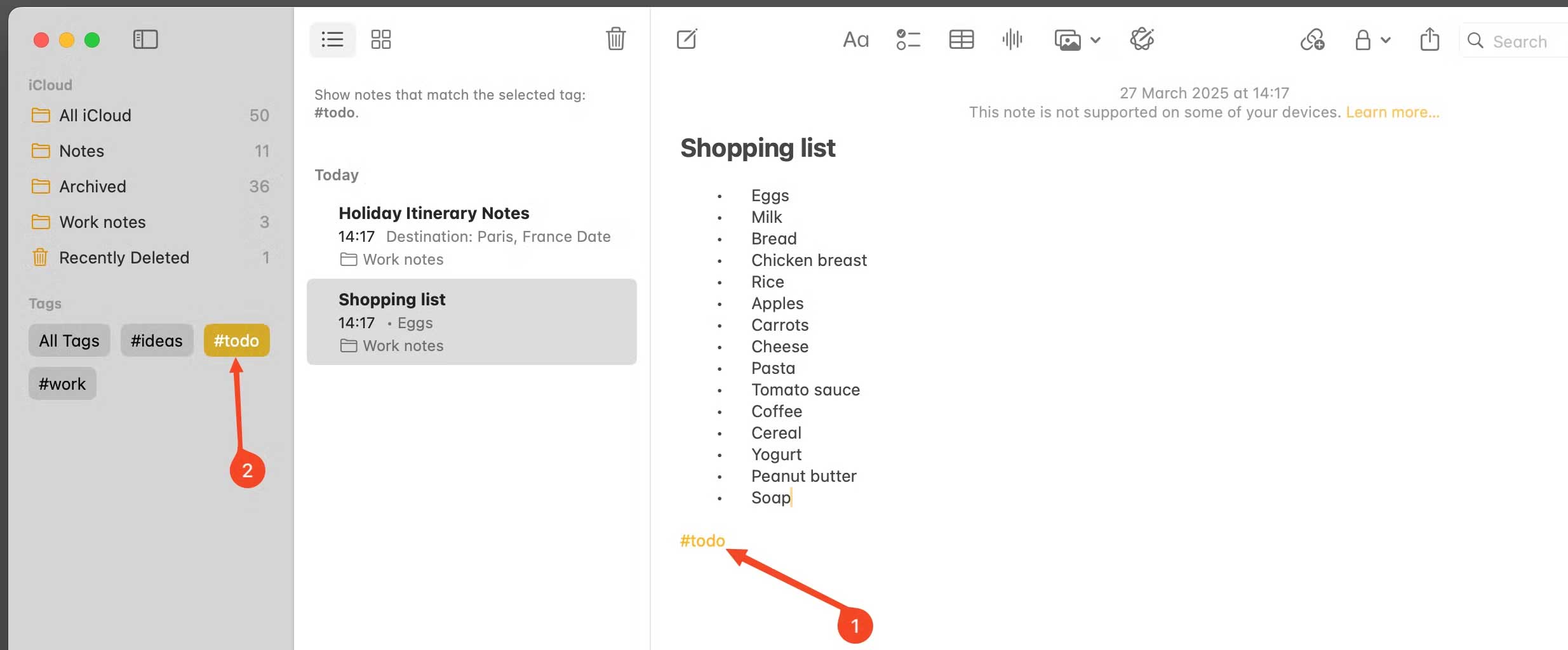
Liên kết ghi chú với nhau
Một cách khác để liên kết giữa các ghi chú với nhau đó là sử dụng tùy chọn liên kết. Để thực hiện, bạn nhấn chuột phải vào ghi chú rồi chọn Add Link từ menu. Sau đó, bạn nhập tên ghi chú muốn liên kết vào giao diện.
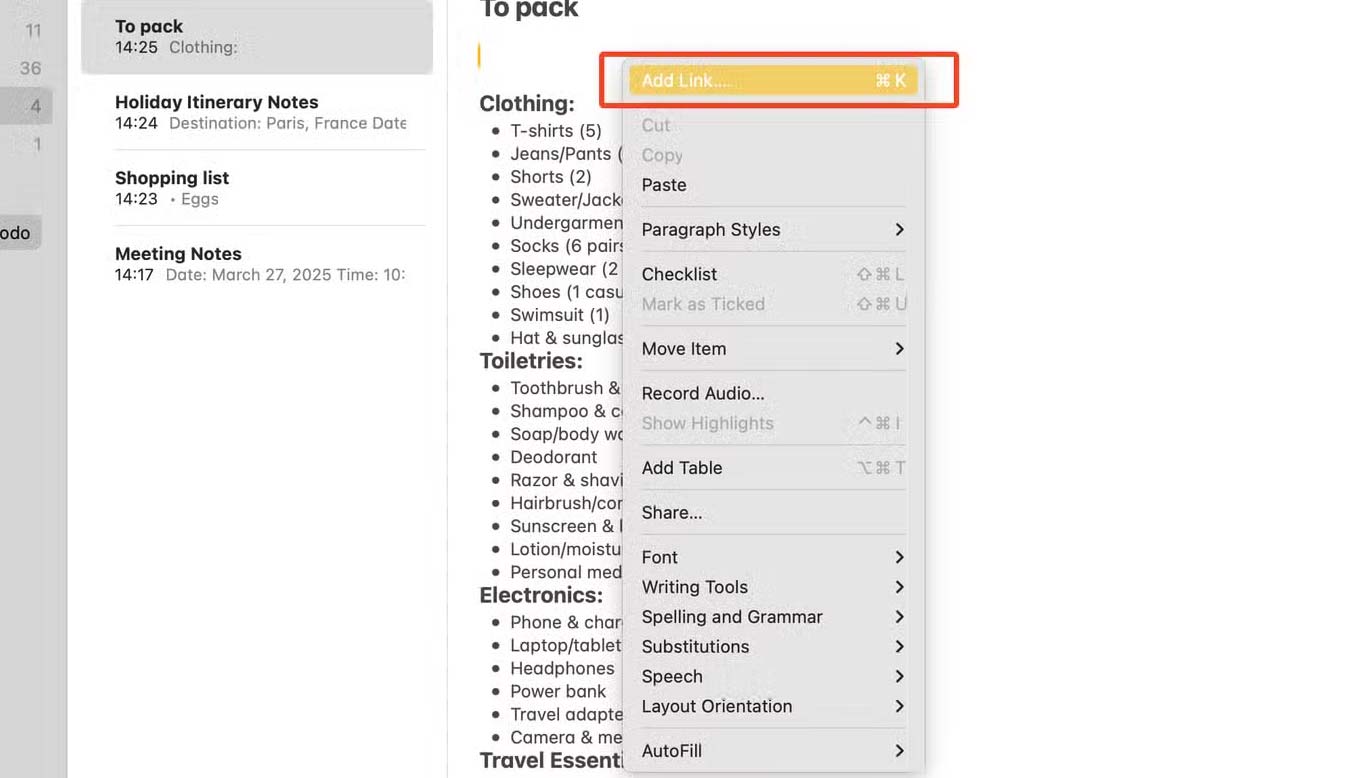
Định dạng ghi chú Apple Notes
Tùy chọn định dạng ghi chú trên Apple Notes Mac đã được thay đổi rất nhiều. Nhấn vào biểu tượng Aa trên thanh công cụ và sau đó lựa chọn định dạng cho nội dung trong ghi nhớ.
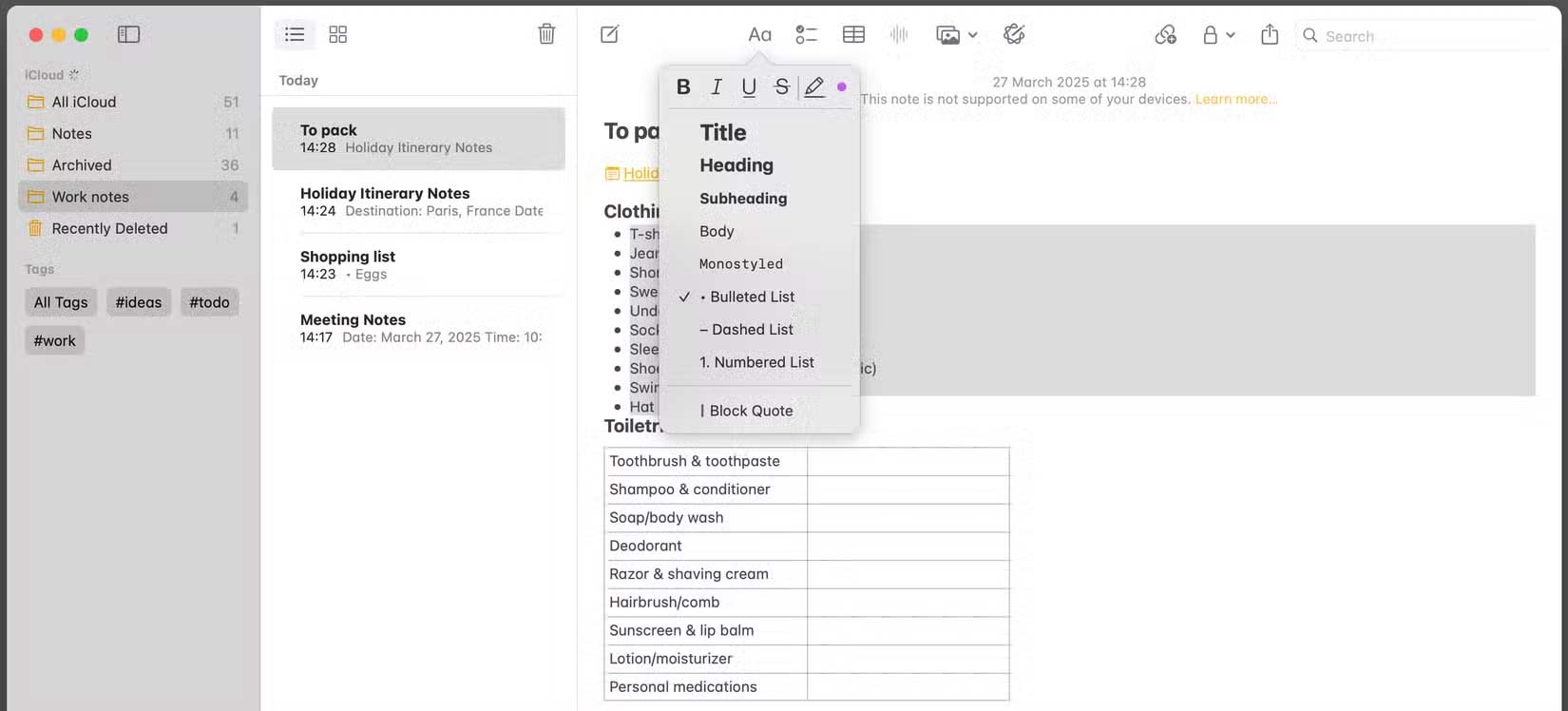
Thêm liên kết web vào ghi chú
Nếu bạn cần thêm liên kết đến một trang web vào ghi chú thì ứng dụng cũng có hỗ trợ bạn. Tải trang web trên trình duyệt, sau đó mở ghi chú rồi nhấn vào biểu tượng Add a Link để thêm link.
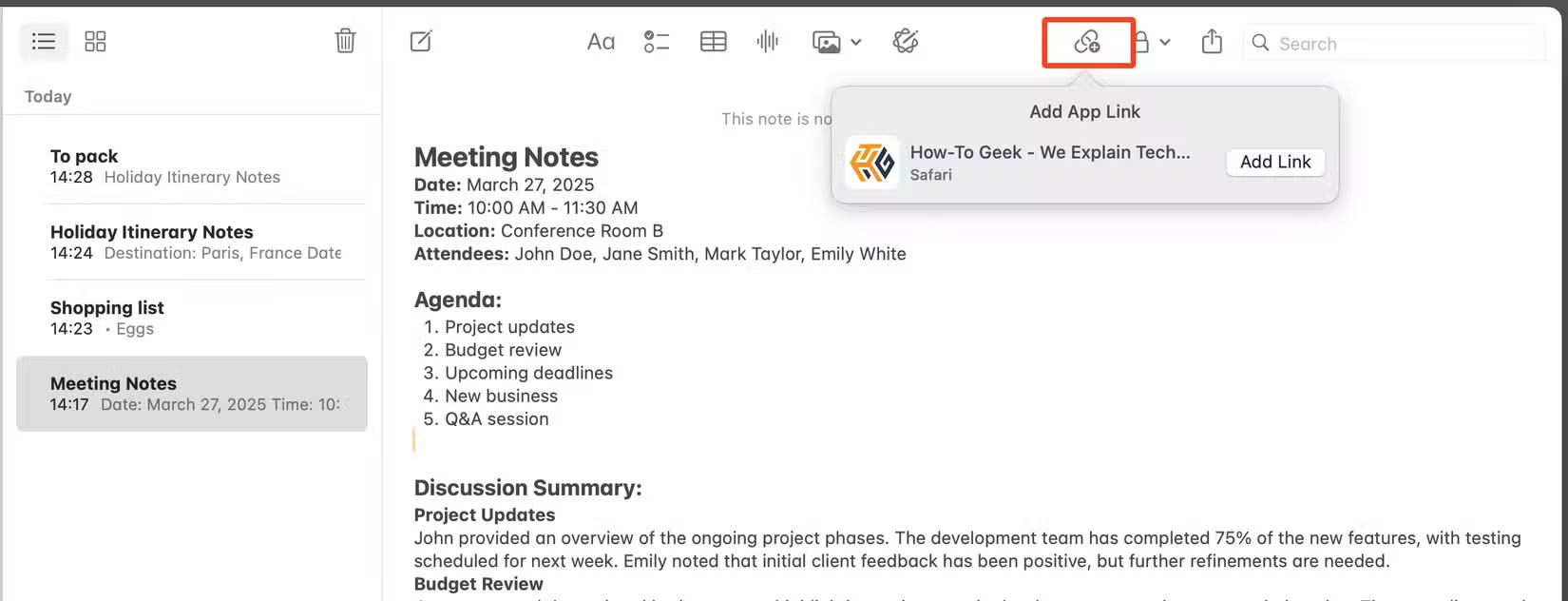
Khóa ghi chú
Notes có tính năng bảo mật tích hợp cho phép bạn khóa các ghi chú mà mình muốn bằng dấu vân tay hay mật mã. Nhấp vào biểu tượng khóa trên thanh công cụ để thiết lập tính năng này.
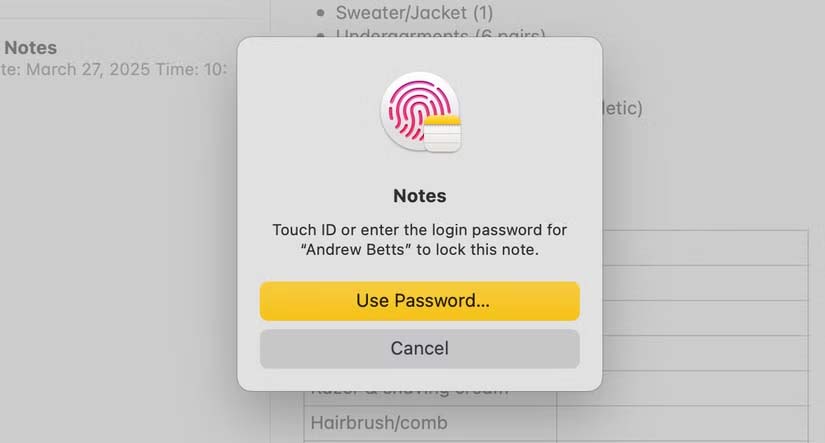
Tạo ghi chú nhanh với Hot Corners
Bạn có thể sử dụng tính năng Quick Note để ghi chú nhanh trên Apple Notes. Kéo con trỏ chuột của bạn đến góc dưới bên phải của màn hình để mở cửa sổ Quick Note. Bạn có thể kích hoạt tính năng này thông qua Settings > Desktop & Dock > Hot Corners.
Nếu bạn kích hoạt Quick Note quá thường xuyên hoặc bạn có mục đích sử dụng khác cho Hot Corner, bạn có thể tắt Hot Corner và sử dụng phím tắt Fn+Q để khởi chạy Quick Note.
Tóm tắt ghi chú với Apple Intelligence
Apple Intelligence có khả năng khi tóm tắt các ghi chú dài, sắp xếp lại thành các dấu đầu dòng hoặc sắp xếp nhiều thông tin thành bảng. Để sử dụng, hãy tô sáng văn bản và nhấn vào biểu tượng Apple Intelligence xuất hiện ở đầu đoạn văn đầu tiên.
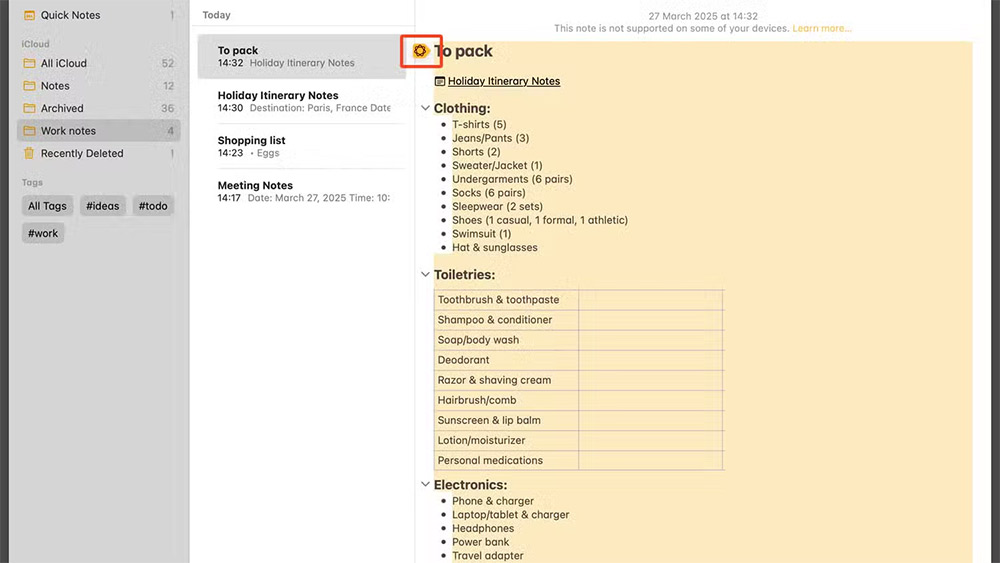
Tìm tệp đính kèm trong ghi chú
Theo thời gian, bạn có thể thêm rất nhiều tệp đính kèm vào ghi chú của mình. Để tìm nhanh tệp đính kèm, chúng ta truy cập View > Show Attachments Browser để xem tệp đính kèm.
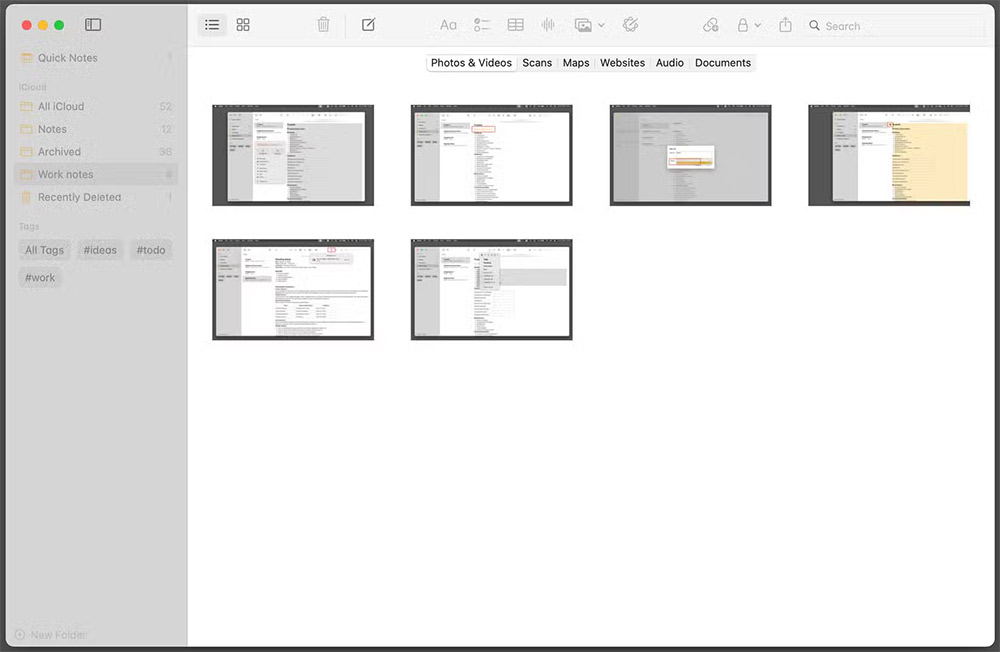
 Công nghệ
Công nghệ  AI
AI  Windows
Windows  iPhone
iPhone  Android
Android  Học IT
Học IT  Download
Download  Tiện ích
Tiện ích  Khoa học
Khoa học  Game
Game  Làng CN
Làng CN  Ứng dụng
Ứng dụng 
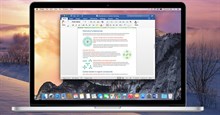




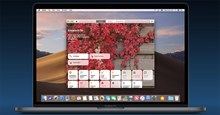

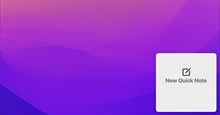
 macOS
macOS 









 Linux
Linux  Đồng hồ thông minh
Đồng hồ thông minh  Chụp ảnh - Quay phim
Chụp ảnh - Quay phim  Thủ thuật SEO
Thủ thuật SEO  Phần cứng
Phần cứng  Kiến thức cơ bản
Kiến thức cơ bản  Lập trình
Lập trình  Dịch vụ công trực tuyến
Dịch vụ công trực tuyến  Dịch vụ nhà mạng
Dịch vụ nhà mạng  Quiz công nghệ
Quiz công nghệ  Microsoft Word 2016
Microsoft Word 2016  Microsoft Word 2013
Microsoft Word 2013  Microsoft Word 2007
Microsoft Word 2007  Microsoft Excel 2019
Microsoft Excel 2019  Microsoft Excel 2016
Microsoft Excel 2016  Microsoft PowerPoint 2019
Microsoft PowerPoint 2019  Google Sheets
Google Sheets  Học Photoshop
Học Photoshop  Lập trình Scratch
Lập trình Scratch  Bootstrap
Bootstrap  Năng suất
Năng suất  Game - Trò chơi
Game - Trò chơi  Hệ thống
Hệ thống  Thiết kế & Đồ họa
Thiết kế & Đồ họa  Internet
Internet  Bảo mật, Antivirus
Bảo mật, Antivirus  Doanh nghiệp
Doanh nghiệp  Ảnh & Video
Ảnh & Video  Giải trí & Âm nhạc
Giải trí & Âm nhạc  Mạng xã hội
Mạng xã hội  Lập trình
Lập trình  Giáo dục - Học tập
Giáo dục - Học tập  Lối sống
Lối sống  Tài chính & Mua sắm
Tài chính & Mua sắm  AI Trí tuệ nhân tạo
AI Trí tuệ nhân tạo  ChatGPT
ChatGPT  Gemini
Gemini  Điện máy
Điện máy  Tivi
Tivi  Tủ lạnh
Tủ lạnh  Điều hòa
Điều hòa  Máy giặt
Máy giặt  Cuộc sống
Cuộc sống  TOP
TOP  Kỹ năng
Kỹ năng  Món ngon mỗi ngày
Món ngon mỗi ngày  Nuôi dạy con
Nuôi dạy con  Mẹo vặt
Mẹo vặt  Phim ảnh, Truyện
Phim ảnh, Truyện  Làm đẹp
Làm đẹp  DIY - Handmade
DIY - Handmade  Du lịch
Du lịch  Quà tặng
Quà tặng  Giải trí
Giải trí  Là gì?
Là gì?  Nhà đẹp
Nhà đẹp  Giáng sinh - Noel
Giáng sinh - Noel  Hướng dẫn
Hướng dẫn  Ô tô, Xe máy
Ô tô, Xe máy  Tấn công mạng
Tấn công mạng  Chuyện công nghệ
Chuyện công nghệ  Công nghệ mới
Công nghệ mới  Trí tuệ Thiên tài
Trí tuệ Thiên tài